Unity's AR ফাউন্ডেশন হল একটি ক্রস-প্ল্যাটফর্ম ফ্রেমওয়ার্ক যা আপনাকে একবার অগমেন্টেড রিয়েলিটি অভিজ্ঞতা লিখতে দেয়, তারপরে কোনো অতিরিক্ত পরিবর্তন না করেই Android বা iOS ডিভাইসের জন্য তৈরি করতে দেয়। ফ্রেমওয়ার্ক ইউনিটির AR Foundation প্যাকেজের মাধ্যমে উপলব্ধ।
AR ফাউন্ডেশন প্যাকেজের জন্য ARCore-এর ঐচ্ছিক ARCore এক্সটেনশনগুলি অতিরিক্ত কার্যকারিতা যোগ করে, যা আপনাকে আপনার অ্যাপে ক্লাউড অ্যাঙ্কর, ক্যামেরা কনফিগারেশন ফিল্টার এবং রেকর্ডিং এবং প্লেব্যাকের মতো বৈশিষ্ট্যগুলি ব্যবহার করতে সক্ষম করে।
বিদ্যমান প্রকল্পগুলি স্থানান্তর বা আপগ্রেড করুন
- ইউনিটির এআর ফাউন্ডেশন এবং ঐচ্ছিকভাবে এআরকোর এক্সটেনশনের জন্য (অবঞ্চিত) ARCore SDK থেকে একটি বিদ্যমান প্রকল্প স্থানান্তর করতে, মাইগ্রেশন গাইড দেখুন।
- এআর ফাউন্ডেশনের পূর্ববর্তী সংস্করণ থেকে একটি বিদ্যমান প্রকল্প আপগ্রেড করতে, ইউনিটির আপগ্রেড এবং মাইগ্রেশন গাইড দেখুন।
প্রয়োজনীয়তা
আপনার টার্গেট প্ল্যাটফর্মের উপর নির্ভর করে, AR Foundation প্যাকেজের জন্য নিম্নলিখিতগুলি প্রয়োজন:
অ্যান্ড্রয়েড
হার্ডওয়্যার
- একটি ARCore সমর্থিত অ্যান্ড্রয়েড ডিভাইস বা এমুলেটর
- আপনার ডেভেলপমেন্ট মেশিনে আপনার ডিভাইস সংযোগ করার জন্য একটি USB তারের
সফটওয়্যার
iOS
হার্ডওয়্যার
- একটি ARCore সমর্থিত iOS ডিভাইস
- আপনার ডেভেলপমেন্ট মেশিনে আপনার ডিভাইস সংযোগ করার জন্য একটি USB তারের
সফটওয়্যার
এআর ফাউন্ডেশন ইনস্টল করুন
AR Foundation ইউনিটি প্যাকেজ ইনস্টল করতে এই পদক্ষেপগুলি অনুসরণ করুন৷
- একটি বিদ্যমান ইউনিটি প্রকল্প খুলুন, বা একটি নতুন 3D প্রকল্প তৈরি করুন৷
- Window > Package Manager এ নেভিগেট করুন।
Packages পাশে, Unity Registry নির্বাচন করুন।
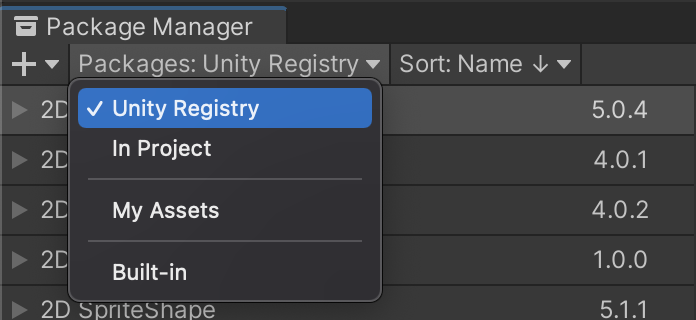
অনুসন্ধান বারে, "এআর ফাউন্ডেশন" টাইপ করুন।

Install ক্লিক করুন।

রেন্ডার পাইপলাইন কনফিগার করুন
AR ফাউন্ডেশন 4.x
AR ফাউন্ডেশন 5.x
এআর ফাউন্ডেশন 6.x
প্ল্যাটফর্ম-নির্দিষ্ট প্লাগইন প্যাকেজ ইনস্টল এবং সক্ষম করুন
এআর ফাউন্ডেশন প্যাকেজ ইউনিটি ডেভেলপারদের ব্যবহার করার জন্য একটি ইন্টারফেস উপস্থাপন করে, কিন্তু নিজে কোনো এআর বৈশিষ্ট্য প্রয়োগ করে না। একটি টার্গেট ডিভাইসে AR ফাউন্ডেশন ব্যবহার করতে, আপনাকে আলাদা প্যাকেজ ইনস্টল করতে হবে এবং প্রতিটি সংশ্লিষ্ট প্ল্যাটফর্মের জন্য সংশ্লিষ্ট প্লাগইন সক্ষম করতে হবে।
অ্যান্ড্রয়েড
ARCore XR প্লাগইন প্যাকেজ আপনাকে Android ডিভাইসের জন্য অগমেন্টেড রিয়েলিটি অ্যাপ তৈরি করতে দেয়। আপনার অ্যাপ্লিকেশান যদি Android ডিভাইসগুলিকে লক্ষ্য করে তবে আপনার ইউনিটি প্রকল্পে এটি ইনস্টল করতে এই পদক্ষেপগুলি অনুসরণ করুন৷ কোনো সামঞ্জস্যের সমস্যা এড়াতে AR ফাউন্ডেশন প্যাকেজের মতো একই সংস্করণ ব্যবহার করুন।
আপনার প্রকল্পে, Window > Package Manager নেভিগেট করুন।
Packages পাশে, Unity Registry নির্বাচন করুন।
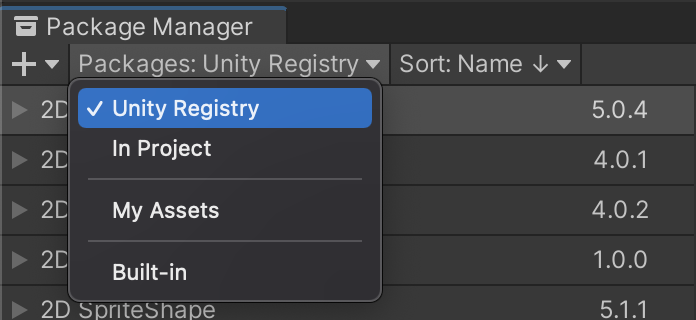
অনুসন্ধান বারে, "ARCore XR প্লাগইন" টাইপ করুন।

Install ক্লিক করুন।

Edit > Project Settings নেভিগেট করুন। XR Plug-in Management , Android ট্যাব খুলুন এবং ARCore সক্ষম করুন।

iOS
ARKit XR প্লাগইন আপনাকে iOS ডিভাইসের জন্য অগমেন্টেড রিয়েলিটি অ্যাপ তৈরি করতে দেয়। যদি আপনার অ্যাপ্লিকেশনটি iOS ডিভাইসগুলিকে লক্ষ্য করে তবে আপনার ইউনিটি প্রকল্পে এটি ইনস্টল করতে এই পদক্ষেপগুলি অনুসরণ করুন৷ কোনো সামঞ্জস্যের সমস্যা এড়াতে AR ফাউন্ডেশন প্যাকেজের মতো একই সংস্করণ ব্যবহার করুন।
আপনার প্রকল্পে, Window > Package Manager নেভিগেট করুন।
Packages পাশে, Unity Registry নির্বাচন করুন।
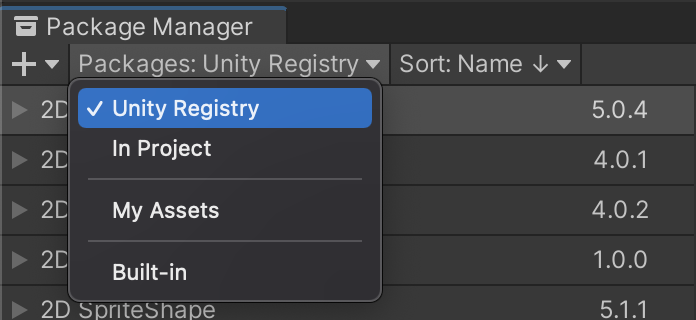
অনুসন্ধান বারে, "ARKit XR প্লাগইন" টাইপ করুন।

Install ক্লিক করুন।

Edit > Project Settings নেভিগেট করুন। XR Plug-in Management , iOS ট্যাব খুলুন এবং ARKit সক্ষম করুন।

একটি এআর সেশন কনফিগার করুন এবং আপনার দৃশ্যে এআর ফাউন্ডেশনের উপাদান যোগ করুন
মোশন ট্র্যাকিং, পরিবেশগত বোঝাপড়া এবং আলো অনুমান করার মতো AR প্রক্রিয়াগুলি সক্ষম করতে একটি দৃশ্যের একটি AR সেশনের প্রয়োজন৷ একটি AR সেশন সমর্থন করার জন্য আপনার নিম্নলিখিত গেম অবজেক্টগুলির প্রয়োজন হবে:
AR ফাউন্ডেশন 4.x
AR Session : একটি এআর অভিজ্ঞতার জীবনচক্র নিয়ন্ত্রণ করে।
AR Session Origin : AR স্থানাঙ্ককে ইউনিটি ওয়ার্ল্ড কোঅর্ডিনেটে রূপান্তরিত করে।
নতুন গেম অবজেক্ট যোগ করার আগে, ডিফল্ট Main Camera মুছুন। এটি AR Session Origin একটি নতুন AR Camera দ্বারা প্রতিস্থাপিত হবে।

আপনার দৃশ্যে নতুন এআর গেম অবজেক্ট যোগ করুন: Hierarchy প্যানে ডান-ক্লিক করুন এবং XR নির্বাচন করুন। একটি নতুন AR Session এবং একটি নতুন AR Session Origin গেম অবজেক্ট যোগ করুন।
AR ফাউন্ডেশন 5.x
AR Session : একটি এআর অভিজ্ঞতার জীবনচক্র নিয়ন্ত্রণ করে।
XR Origin : AR স্থানাঙ্ককে ইউনিটি ওয়ার্ল্ড কোঅর্ডিনেটে রূপান্তরিত করে।
নতুন গেম অবজেক্ট যোগ করার আগে, ডিফল্ট Main Camera মুছুন। এটি XR Origin একটি নতুন AR Camera দ্বারা প্রতিস্থাপিত হবে।

আপনার দৃশ্যে নতুন এআর গেম অবজেক্ট যোগ করুন: Hierarchy প্যানে ডান-ক্লিক করুন এবং XR নির্বাচন করুন। একটি নতুন AR Session এবং একটি নতুন XR Origin গেম অবজেক্ট যোগ করুন।
এআর ফাউন্ডেশন 6.x
AR Session : একটি এআর অভিজ্ঞতার জীবনচক্র নিয়ন্ত্রণ করে।
XR Origin : AR স্থানাঙ্ককে ইউনিটি ওয়ার্ল্ড কোঅর্ডিনেটে রূপান্তরিত করে।
নতুন গেম অবজেক্ট যোগ করার আগে, ডিফল্ট Main Camera মুছুন। এটি XR Origin একটি নতুন AR Camera দ্বারা প্রতিস্থাপিত হবে।

আপনার দৃশ্যে নতুন এআর গেম অবজেক্ট যোগ করুন: Hierarchy প্যানে ডান-ক্লিক করুন এবং XR নির্বাচন করুন। একটি নতুন AR Session এবং একটি নতুন XR Origin গেম অবজেক্ট যোগ করুন।
প্লেয়ার সেটিংস কনফিগার করুন
অ্যান্ড্রয়েড
- Build Settings উইন্ডো খুলতে File > Build Settings এ নেভিগেট করুন।
- Platform অধীনে, Android নির্বাচন করুন এবং Switch Platform ক্লিক করুন।
- Player Settings ক্লিক করুন।
নিম্নলিখিত পরিবর্তনগুলি প্রয়োগ করুন:
Player Settings > … মান Other Settings > Rendering Auto Graphics API আনচেক করুন।
Vulkan Graphics APIs অধীনে তালিকাভুক্ত হলে, এটিকে সরিয়ে দিন কারণ Vulkan এখনও ARCore দ্বারা সমর্থিত নয়।Other Settings > Package Name জাভা প্যাকেজ নামের ফর্ম্যাট ব্যবহার করে একটি অনন্য অ্যাপ আইডি তৈরি করুন।
উদাহরণস্বরূপ,com.example.helloARব্যবহার করুন।Other Settings > Minimum API Level আপনি যদি একটি AR প্রয়োজনীয় অ্যাপ তৈরি করছেন, Android 7.0 'Nougat' (API Level 24) or higher নির্দিষ্ট করুন।
আপনি যদি একটি AR ঐচ্ছিক অ্যাপ তৈরি করেন, Android API Level 19 or higher নির্দিষ্ট করুন।Other Settings > Scripting Backend পরবর্তী ধাপে ARM64 সমর্থন সক্ষম করার অনুমতি দিতে Mono এর পরিবর্তে IL2CPP নির্বাচন করুন৷ বিকাশের সময়:
- Mono + 32-bit (ARMv7) ব্যবহার করুন
- একটি FAT (32-bit + 64-bit) ARCore APK ইনস্টল করুন
প্লে স্টোরে শিপিং করার সময়:
- IL2CPP ব্যবহার করুন
- প্লে স্টোর 64-বিট প্রয়োজনীয়তা পূরণ করতে 32-বিট (ARMv7) এবং 64-বিট (ARM64) উভয়ই সক্ষম করুন
- ঐচ্ছিক (2018.3+ এ সমর্থিত): Build Settings , Android App Bundles সক্ষম করুন
Other Settings > Target Architectures Google Play 64-বিট প্রয়োজনীয়তা পূরণ করতে, ARM64 (64-bit ARM) সক্ষম করুন। 32-বিট ডিভাইসগুলিকে সমর্থন করার জন্য ARMv7 (32-বিট ARM) সক্রিয় রাখুন।
iOS
- Build Settings উইন্ডো খুলতে File > Build Settings এ নেভিগেট করুন।
- Platform অধীনে, iOS নির্বাচন করুন এবং Switch Platform ক্লিক করুন।
- Player Settings ক্লিক করুন।
নিম্নলিখিত সেটিংস কনফিগার করুন:
Player Settings > … মান Other Settings > Bundle Identifier একটি বিপরীত DNS বিন্যাসে আপনার অ্যাপের নাম যোগ করুন।
উদাহরণস্বরূপ,com.mycompany.myappব্যবহার করুন।Other Settings > Camera usage description আপনার AR ব্যবহার ব্যাখ্যা করতে একটি বিবরণ লিখুন (উদাহরণস্বরূপ, ARKit)। Other Settings > Target minimum iOS version 11.0 বা উচ্চতর Other Settings > Architecture ARM64
এরপর কি
- ঐচ্ছিক ARCore এক্সটেনশন প্যাকেজ দিয়ে শুরু করুন, যা AR ফাউন্ডেশন ফ্রেমওয়ার্কের জন্য অতিরিক্ত ARCore কার্যকারিতা প্রদান করে।
- ইউনিটির এআর ফাউন্ডেশন (কোডল্যাব) ব্যবহার করে একটি এআর গেম তৈরি করুন ।
Unity's AR ফাউন্ডেশন হল একটি ক্রস-প্ল্যাটফর্ম ফ্রেমওয়ার্ক যা আপনাকে একবার অগমেন্টেড রিয়েলিটি অভিজ্ঞতা লিখতে দেয়, তারপরে কোনো অতিরিক্ত পরিবর্তন না করেই Android বা iOS ডিভাইসের জন্য তৈরি করতে দেয়। ফ্রেমওয়ার্ক ইউনিটির AR Foundation প্যাকেজের মাধ্যমে উপলব্ধ।
AR ফাউন্ডেশন প্যাকেজের জন্য ARCore-এর ঐচ্ছিক ARCore এক্সটেনশনগুলি অতিরিক্ত কার্যকারিতা যোগ করে, যা আপনাকে আপনার অ্যাপে ক্লাউড অ্যাঙ্কর, ক্যামেরা কনফিগারেশন ফিল্টার এবং রেকর্ডিং এবং প্লেব্যাকের মতো বৈশিষ্ট্যগুলি ব্যবহার করতে সক্ষম করে।
বিদ্যমান প্রকল্পগুলি স্থানান্তর বা আপগ্রেড করুন
- ইউনিটির এআর ফাউন্ডেশন এবং ঐচ্ছিকভাবে এআরকোর এক্সটেনশনের জন্য (অবঞ্চিত) ARCore SDK থেকে একটি বিদ্যমান প্রকল্প স্থানান্তর করতে, মাইগ্রেশন গাইড দেখুন।
- এআর ফাউন্ডেশনের পূর্ববর্তী সংস্করণ থেকে একটি বিদ্যমান প্রকল্প আপগ্রেড করতে, ইউনিটির আপগ্রেড এবং মাইগ্রেশন গাইড দেখুন।
প্রয়োজনীয়তা
আপনার টার্গেট প্ল্যাটফর্মের উপর নির্ভর করে, AR Foundation প্যাকেজের জন্য নিম্নলিখিতগুলি প্রয়োজন:
অ্যান্ড্রয়েড
হার্ডওয়্যার
- একটি ARCore সমর্থিত অ্যান্ড্রয়েড ডিভাইস বা এমুলেটর
- আপনার ডেভেলপমেন্ট মেশিনে আপনার ডিভাইস সংযোগ করার জন্য একটি USB তারের
সফটওয়্যার
iOS
হার্ডওয়্যার
- একটি ARCore সমর্থিত iOS ডিভাইস
- আপনার ডেভেলপমেন্ট মেশিনে আপনার ডিভাইস সংযোগ করার জন্য একটি USB তারের
সফটওয়্যার
এআর ফাউন্ডেশন ইনস্টল করুন
AR Foundation ইউনিটি প্যাকেজ ইনস্টল করতে এই পদক্ষেপগুলি অনুসরণ করুন৷
- একটি বিদ্যমান ইউনিটি প্রকল্প খুলুন, বা একটি নতুন 3D প্রকল্প তৈরি করুন৷
- Window > Package Manager এ নেভিগেট করুন।
Packages পাশে, Unity Registry নির্বাচন করুন।
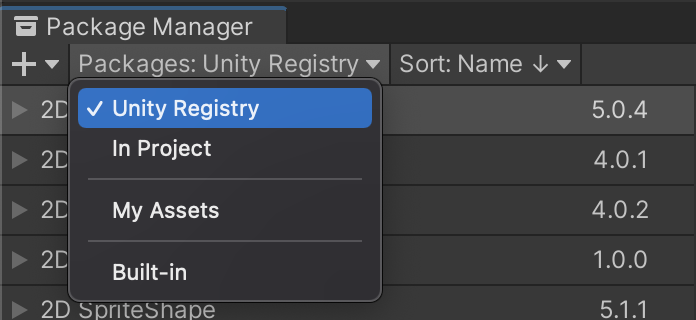
অনুসন্ধান বারে, "এআর ফাউন্ডেশন" টাইপ করুন।

Install ক্লিক করুন।

রেন্ডার পাইপলাইন কনফিগার করুন
AR ফাউন্ডেশন 4.x
AR ফাউন্ডেশন 5.x
এআর ফাউন্ডেশন 6.x
প্ল্যাটফর্ম-নির্দিষ্ট প্লাগইন প্যাকেজ ইনস্টল এবং সক্ষম করুন
এআর ফাউন্ডেশন প্যাকেজ ইউনিটি ডেভেলপারদের ব্যবহার করার জন্য একটি ইন্টারফেস উপস্থাপন করে, কিন্তু নিজে কোনো এআর বৈশিষ্ট্য প্রয়োগ করে না। একটি টার্গেট ডিভাইসে AR ফাউন্ডেশন ব্যবহার করতে, আপনাকে আলাদা প্যাকেজ ইনস্টল করতে হবে এবং প্রতিটি সংশ্লিষ্ট প্ল্যাটফর্মের জন্য সংশ্লিষ্ট প্লাগইন সক্ষম করতে হবে।
অ্যান্ড্রয়েড
ARCore XR প্লাগইন প্যাকেজ আপনাকে Android ডিভাইসের জন্য অগমেন্টেড রিয়েলিটি অ্যাপ তৈরি করতে দেয়। আপনার অ্যাপ্লিকেশান যদি Android ডিভাইসগুলিকে লক্ষ্য করে তবে আপনার ইউনিটি প্রকল্পে এটি ইনস্টল করতে এই পদক্ষেপগুলি অনুসরণ করুন৷ কোনো সামঞ্জস্যের সমস্যা এড়াতে AR ফাউন্ডেশন প্যাকেজের মতো একই সংস্করণ ব্যবহার করুন।
আপনার প্রকল্পে, Window > Package Manager নেভিগেট করুন।
Packages পাশে, Unity Registry নির্বাচন করুন।
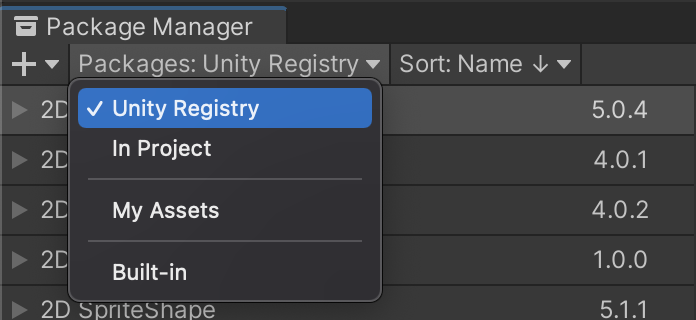
অনুসন্ধান বারে, "ARCore XR প্লাগইন" টাইপ করুন।

Install ক্লিক করুন।

Edit > Project Settings নেভিগেট করুন। XR Plug-in Management , Android ট্যাব খুলুন এবং ARCore সক্ষম করুন।

iOS
আরকিট এক্সআর প্লাগইন আপনাকে আইওএস ডিভাইসের জন্য অগমেন্টেড রিয়েলিটি অ্যাপ্লিকেশনগুলি তৈরি করতে দেয়। যদি আপনার অ্যাপ্লিকেশনটি iOS ডিভাইসগুলিকে লক্ষ্য করে তবে আপনার ইউনিটি প্রকল্পে এটি ইনস্টল করতে এই পদক্ষেপগুলি অনুসরণ করুন৷ কোনো সামঞ্জস্যের সমস্যা এড়াতে AR ফাউন্ডেশন প্যাকেজের মতো একই সংস্করণ ব্যবহার করুন।
আপনার প্রকল্পে, Window > Package Manager নেভিগেট করুন।
Packages পাশে, Unity Registry নির্বাচন করুন।
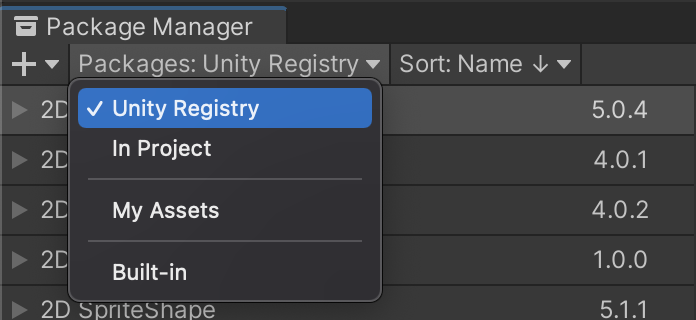
অনুসন্ধান বারে, "ARKit XR প্লাগইন" টাইপ করুন।

Install ক্লিক করুন।

Edit > Project Settings নেভিগেট করুন। XR Plug-in Management , iOS ট্যাব খুলুন এবং ARKit সক্ষম করুন।

একটি এআর সেশন কনফিগার করুন এবং আপনার দৃশ্যে এআর ফাউন্ডেশনের উপাদান যোগ করুন
মোশন ট্র্যাকিং, পরিবেশগত বোঝাপড়া এবং আলো অনুমান করার মতো AR প্রক্রিয়াগুলি সক্ষম করতে একটি দৃশ্যের একটি AR সেশনের প্রয়োজন৷ একটি AR সেশন সমর্থন করার জন্য আপনার নিম্নলিখিত গেম অবজেক্টগুলির প্রয়োজন হবে:
AR ফাউন্ডেশন 4.x
AR Session : একটি এআর অভিজ্ঞতার জীবনচক্র নিয়ন্ত্রণ করে।
AR Session Origin : AR স্থানাঙ্ককে ইউনিটি ওয়ার্ল্ড কোঅর্ডিনেটে রূপান্তরিত করে।
নতুন গেম অবজেক্ট যোগ করার আগে, ডিফল্ট Main Camera মুছুন। এটি AR Session Origin একটি নতুন AR Camera দ্বারা প্রতিস্থাপিত হবে।

আপনার দৃশ্যে নতুন এআর গেম অবজেক্ট যোগ করুন: Hierarchy প্যানে ডান-ক্লিক করুন এবং XR নির্বাচন করুন। একটি নতুন AR Session এবং একটি নতুন AR Session Origin গেম অবজেক্ট যোগ করুন।
AR ফাউন্ডেশন 5.x
AR Session : একটি এআর অভিজ্ঞতার জীবনচক্র নিয়ন্ত্রণ করে।
XR Origin : AR স্থানাঙ্ককে ইউনিটি ওয়ার্ল্ড কোঅর্ডিনেটে রূপান্তরিত করে।
নতুন গেম অবজেক্ট যোগ করার আগে, ডিফল্ট Main Camera মুছুন। এটি XR Origin একটি নতুন AR Camera দ্বারা প্রতিস্থাপিত হবে।

আপনার দৃশ্যে নতুন এআর গেম অবজেক্ট যোগ করুন: Hierarchy প্যানে ডান-ক্লিক করুন এবং XR নির্বাচন করুন। একটি নতুন AR Session এবং একটি নতুন XR Origin গেম অবজেক্ট যোগ করুন।
এআর ফাউন্ডেশন 6.x
AR Session : একটি এআর অভিজ্ঞতার জীবনচক্র নিয়ন্ত্রণ করে।
XR Origin : AR স্থানাঙ্ককে ইউনিটি ওয়ার্ল্ড কোঅর্ডিনেটে রূপান্তরিত করে।
নতুন গেম অবজেক্ট যোগ করার আগে, ডিফল্ট Main Camera মুছুন। এটি XR Origin একটি নতুন AR Camera দ্বারা প্রতিস্থাপিত হবে।

আপনার দৃশ্যে নতুন এআর গেম অবজেক্ট যোগ করুন: Hierarchy প্যানে ডান-ক্লিক করুন এবং XR নির্বাচন করুন। একটি নতুন AR Session এবং একটি নতুন XR Origin গেম অবজেক্ট যোগ করুন।
প্লেয়ার সেটিংস কনফিগার করুন
অ্যান্ড্রয়েড
- Build Settings উইন্ডো খুলতে File > Build Settings এ নেভিগেট করুন।
- Platform অধীনে, Android নির্বাচন করুন এবং Switch Platform ক্লিক করুন।
- Player Settings ক্লিক করুন।
নিম্নলিখিত পরিবর্তনগুলি প্রয়োগ করুন:
Player Settings > … মান Other Settings > Rendering Auto Graphics API আনচেক করুন।
Vulkan Graphics APIs অধীনে তালিকাভুক্ত হলে, এটিকে সরিয়ে দিন কারণ Vulkan এখনও ARCore দ্বারা সমর্থিত নয়।Other Settings > Package Name জাভা প্যাকেজ নামের ফর্ম্যাট ব্যবহার করে একটি অনন্য অ্যাপ আইডি তৈরি করুন।
উদাহরণস্বরূপ,com.example.helloARব্যবহার করুন।Other Settings > Minimum API Level আপনি যদি একটি AR প্রয়োজনীয় অ্যাপ তৈরি করছেন, Android 7.0 'Nougat' (API Level 24) or higher নির্দিষ্ট করুন।
আপনি যদি একটি AR ঐচ্ছিক অ্যাপ তৈরি করেন, Android API Level 19 or higher নির্দিষ্ট করুন।Other Settings > Scripting Backend পরবর্তী ধাপে ARM64 সমর্থন সক্ষম করার অনুমতি দিতে Mono এর পরিবর্তে IL2CPP নির্বাচন করুন৷ বিকাশের সময়:
- Mono + 32-bit (ARMv7) ব্যবহার করুন
- একটি FAT (32-bit + 64-bit) ARCore APK ইনস্টল করুন
প্লে স্টোরে শিপিং করার সময়:
- IL2CPP ব্যবহার করুন
- প্লে স্টোর 64-বিট প্রয়োজনীয়তা পূরণ করতে 32-বিট (ARMv7) এবং 64-বিট (ARM64) উভয়ই সক্ষম করুন
- ঐচ্ছিক (2018.3+ এ সমর্থিত): Build Settings , Android App Bundles সক্ষম করুন
Other Settings > Target Architectures Google Play 64-বিট প্রয়োজনীয়তা পূরণ করতে, ARM64 (64-bit ARM) সক্ষম করুন। 32-বিট ডিভাইসগুলিকে সমর্থন করার জন্য ARMv7 (32-বিট ARM) সক্রিয় রাখুন।
iOS
- Build Settings উইন্ডো খুলতে File > Build Settings এ নেভিগেট করুন।
- Platform অধীনে, iOS নির্বাচন করুন এবং Switch Platform ক্লিক করুন।
- Player Settings ক্লিক করুন।
নিম্নলিখিত সেটিংস কনফিগার করুন:
Player Settings > … মান Other Settings > Bundle Identifier একটি বিপরীত DNS বিন্যাসে আপনার অ্যাপের নাম যোগ করুন।
উদাহরণস্বরূপ,com.mycompany.myappব্যবহার করুন।Other Settings > Camera usage description আপনার AR ব্যবহার ব্যাখ্যা করতে একটি বিবরণ লিখুন (উদাহরণস্বরূপ, ARKit)। Other Settings > Target minimum iOS version 11.0 বা উচ্চতর Other Settings > Architecture ARM64
এরপর কি
- ঐচ্ছিক ARCore এক্সটেনশন প্যাকেজ দিয়ে শুরু করুন, যা AR ফাউন্ডেশন ফ্রেমওয়ার্কের জন্য অতিরিক্ত ARCore কার্যকারিতা প্রদান করে।
- ইউনিটির এআর ফাউন্ডেশন (কোডল্যাব) ব্যবহার করে একটি এআর গেম তৈরি করুন ।

